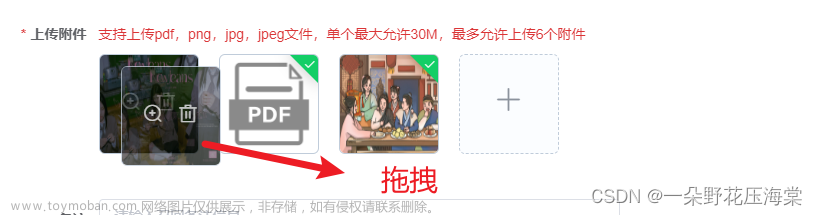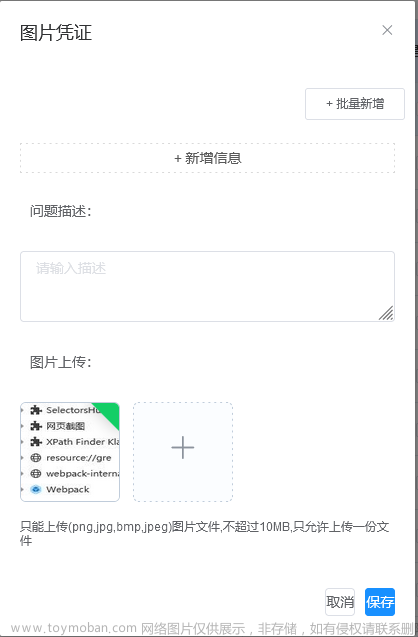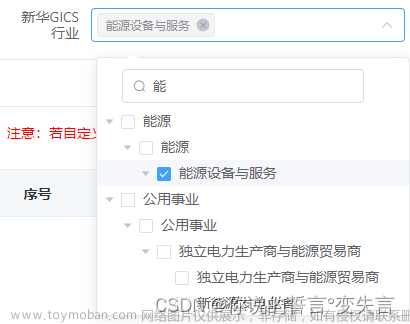项目开发中,有需要用到日历的组件,而且需要把某些日期标注起来,在这边标注的小红点我用了
el-badge
具体效果如下图所示:

页面标签:
<div class="data-analysis">
<el-calendar v-model="calendarValue1">
<!--选中小红点-->
<template
slot="dateCell"
slot-scope="{date, data}"
>
<div>
<div v-for="(item, key) in activeday" :key="key">
<el-badge v-if="data.day == item.dat" is-dot class="item"></el-badge>
</div>
<div class="spandate">{{ data.day.split('-').slice(2).join('-') }}</div>
</div>
</template>
</el-calendar>
</div>变量声明:
// 日历
calendarValue1: new Date(),
activeday: [ // 日历组件选中的日期,小红点,时间格式必须为yyyy-MM-dd,比如3月5号要写成03-05而不是3-5
{ dat: '2023-03-21' },
{ dat: '2023-03-15' },
{ dat: '2023-03-05' }
],样式修改:文章来源:https://www.toymoban.com/news/detail-504855.html
<style lang='scss' scoped>
/*日历样式修改*/
.data-analysis /deep/ .el-calendar-table .el-calendar-day{
width: 100%;
height: 100%;
}
/*隐藏今天按钮*/
>>>.el-button-group>.el-button:not(:first-child):not(:last-child){
display: none;
}
/*去掉原本背景颜色*/
.data-analysis >>>.el-calendar{
background: transparent;
}
>>>.el-calendar-table td:hover{
background: transparent;
}
/*去掉选中背景颜色*/
.data-analysis >>>.el-calendar-table td.is-selected{
background: transparent;
}
/*修改每一小格大小*/
.data-analysis >>>.el-calendar-table .el-calendar-day{
position: relative;
padding: 10px;
}
/*小红点样式*/
.data-analysis >>>.el-badge{
position: absolute;
right: 5px;
top: 5px;
}
/*日历边框颜色*/
.data-analysis >>>.el-calendar-table tr td:first-child{
border-left: 1px solid #666666;
}
.data-analysis >>>.el-calendar-table tr:first-child td{
border-top: 1px solid #666666;
}
.data-analysis >>>.el-calendar-table td{
border-bottom: 1px solid #666666;
border-right: 1px solid #666666;
}
/*表格周一到周日颜色*/
.data-analysis >>>.el-calendar-table thead th{
color: #68a8d0;
}
/*头部日期颜色*/
.data-analysis >>>.el-calendar__title{
color: #68a8d0;
}
/*头部下面的横线*/
.data-analysis >>>.el-calendar__header{
border-bottom: 1px solid #666666;
}
/*鼠标悬停样式*/
.data-analysis >>>.el-calendar-table .el-calendar-day:hover{
cursor: default;
background: transparent;
}
/*非本月字体颜色*/
.data-analysis >>>.el-calendar-table:not(.is-range) td.next, .el-calendar-table:not(.is-range) td.prev{
color: #666666;
cursor: pointer;
}
</style>参考地址文章来源地址https://www.toymoban.com/news/detail-504855.html
到了这里,关于element-ui日历组件el-calendar选中特定时间以及样式修改的文章就介绍完了。如果您还想了解更多内容,请在右上角搜索TOY模板网以前的文章或继续浏览下面的相关文章,希望大家以后多多支持TOY模板网!